آموزش افزودن یا حذف کردن ویجت در ایفون
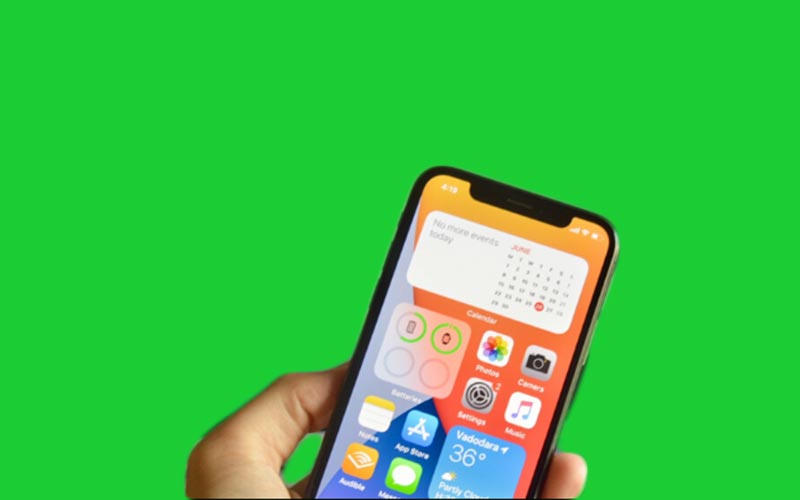
آموزش افزودن یا حذف کردن ویجت در ایفون چگونه است؟
چگونه میتوان به شخصی سازی ویجت خود در ایفون پرداخت؟
همان طور که میدانید کمپانی اپل قرار است در چند روز آینده، بروزرسانی جدید برای گوشی های ایفون تحت عنوان IOS 14 منتشر کند.
که اکنون کاربران میتوانند در پاییز امسال این آپدیت را دریافت کنند.
اما طبق کفته خود شرکت اپل، پس از بروزرسانی گوشی به IOS 14 ، بسیاری از تنظیمات گوشی دچار تحول میشود که یکی از آنها تغییرات در منوی ویجت در گوشی های ایفون است
که ممکن است کاربر را دچار سردرگمی کند.
در مطالب قبلی به موضوعات “ رفع ارور Unable to verify app در آیفون ” و ” رفع مشکل ول نشدن ایفون به مودم ” پرداخته ایم که میتوانید با مراجعه به آنها به رفع مشکل خود اقدام کنید، اما در این مقاله قصد داریم به سوال ” چگونه ویجتها را در iOS 14 اضافه یا حذف کنیم؟ ” بپردازیم
پس اگر شما هم علاقه دارید که چگونه میشود به نحوه حذف و اضافه کردن ویجت در صفحه گوشی اقدام کرد.
پیشنهاد میکنم تا پایان مطلب ” آموزش افزودن یا حذف کردن ویجت در ایفون ” همراه تیم فنی رایانه کمک باشید.
نحوه افزودن ابزارک ها ( ویجت ) به صفحه اصلی ایفون
How to Add Widgets to the iPhone Home Screen
امروزه استفاده از ابزارک ها در گوشی ها ی هوشمند بسیار پرکاربرد شده است.
به طوری که با استفاده از آنها میتوان به تمام برنامه و تنظیمات گوشی خود به سرعت دسترسی داشته باشید.
از این رو کمپانی اپل دست به یک کار خلاقانه زده و در ورژن جدید IOS ، امکان شخصی سازی ویجت مختلفی که بر روی صفحه گوشی یا صفحه قفل گوشی ایفون قرار میدهیم، داده است.
همچنین در IOS 14 ویجت ها با هدف رابط کاربری ساده و بهتر برای کاربران ساخته شده
تا افراد بتوانند به راحتی به اضافه و شخصی سازی ویجت در گوشی های ایفون با IOS 14 بپردازند.
برای انجام این کار ابتدا، بر روی قسمتی از صفحه گوشی خود که هیچ آیکنی وجو ندارد، تاچ کرده و نگه دارید.
با انجام این کار وارد حالت ویرایش در گوشی ایفون میشوید.
حال نماد ” + ” در بالا سمت چپ تصویر گوشی خود را لمس کنید.
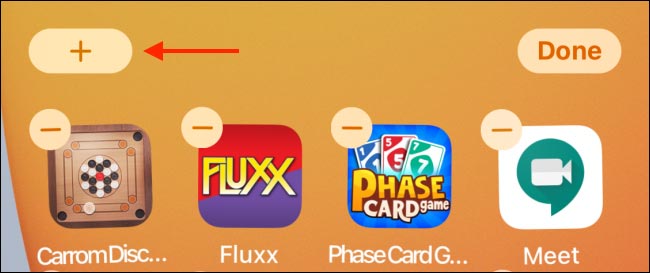
اکنون میتوانید نوار widget picker را مشاهده کنید.
در این قسمت، ویجت های پر استفاده گوشی به شما نمایش داده میشود که میتوانید هر کدام را انتخاب کنید.
همچنین میتوانید در بخش search widget بالای این کادر، نام ابزارکی که به دنبال آن هستید را جستجو کنید.
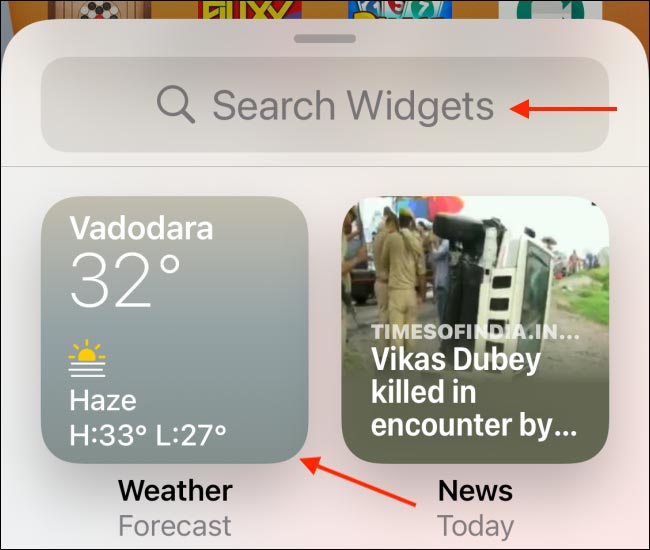
برای دیدن تمامی ویجت های گوشی خود بر روی آیکنی که در تصویر زیر نشان داده شده است، کلیک کنید.
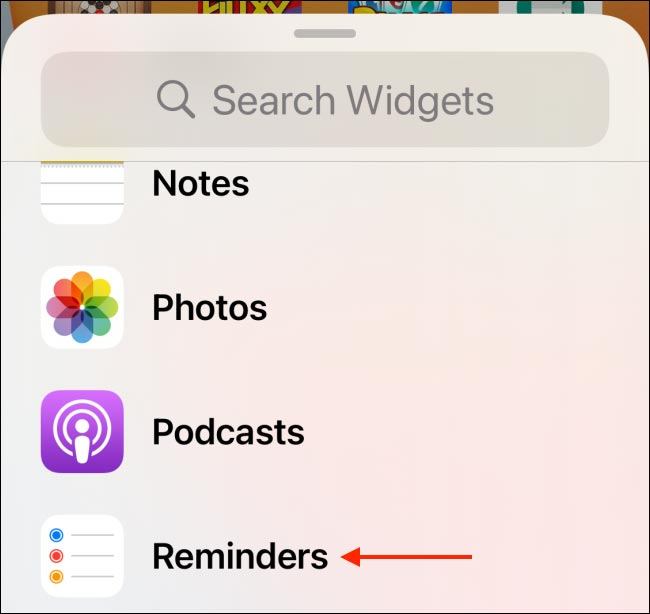
حال در این قسمت، انگشت خود را بر روی صفحه نمایشگر ایفون قرار داده و به سمت چپ یا راست بکشید.
با این کار میتوانید به اطلاعات مختلفی نظیر نسخه، سایز و اندازه ویجت درون گوشی خود، دسترسی داشته باشید.
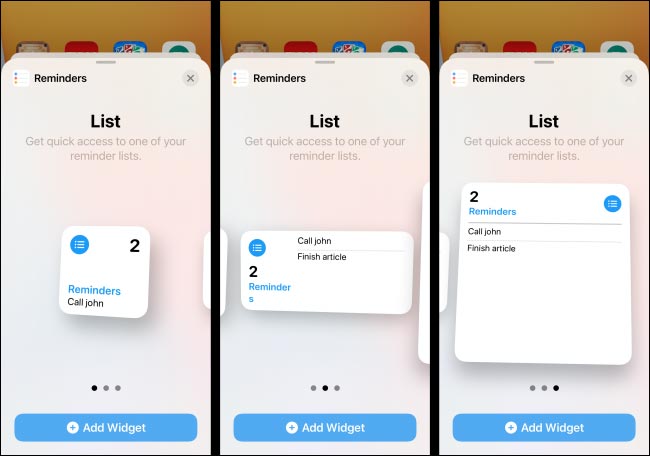
اگر چت های دورن برنامه واتس اپ گوشی ایفون خود را پاک کرده اید، با خواندن مقاله ” بازیابی چت واتساپ در ایفون ” به برگرداندن آنها اقدام کنید.
اما برای انتخاب ویجت مورد علافه شما باید آن را انتخاب کرده و گزینه پایین صفحه ( add widget ) را لمس کنید تا به صفحه نمایش گر گوشی شما اضافه شود.
با این کار میتوانید به اضافه کردن ویجت ( ابزارک ) در گوشی ایفون نسخه IOS 14 اقدام کنید.
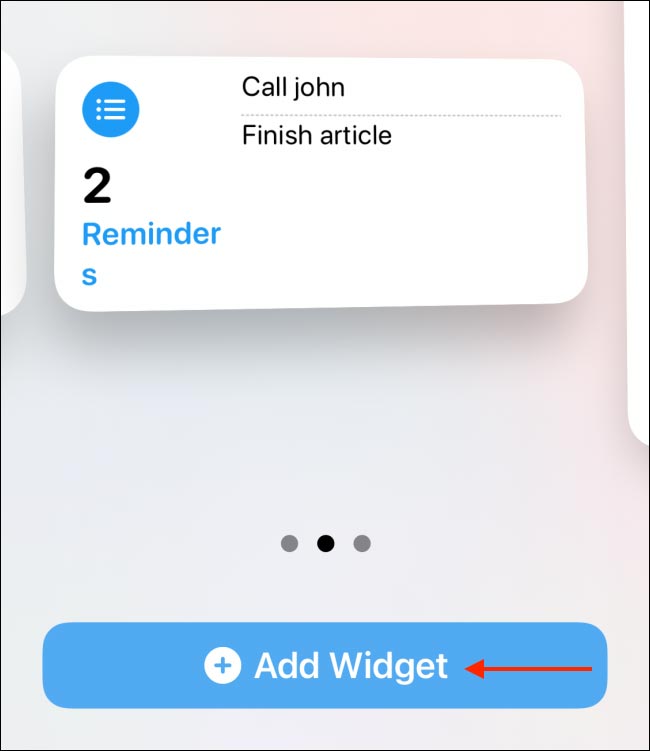
همچنین میتوانید با انتخاب و نگه داشتن انگشت خود بر روی ویجت مورد نظر خود، وارد محیط آزمایشی صفحه نمایش گوشی خود شوید.
با این کار محیطی برای شما باز میشود که میتوانید از طریق آن محل قرار گیری ویجت خود در صفحه اصلی و صفحه قفل گوشی ایفون خود را انتخاب کنید.
همچنین برای خروج از این حالت، میتوانید بر روی گزینهdone ( در بالا سمت چپ گوشی ) تاچ کنید.
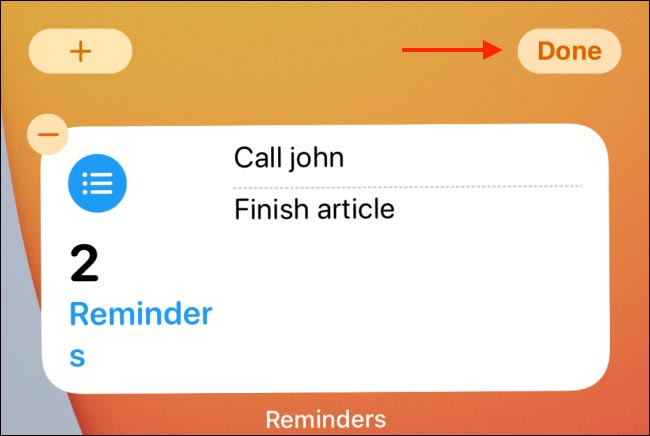
همچنین در این نسخه از ابزارک ها، میتوانید یک پوشه ویجت های مورد نیاز خود را دسته بندی کنید.
برای این کار ابتدا ویجت مورد نظر گوشی خود را انتخاب کرده و بر روی تصویر قرار دهید.
اکنون دوباره به قسمت ابزارک ها در گوشی ایفون خود رفته و یک ویجت دیگر انتخاب کنید.
حال این ویجت را بر روی ویجت قبلی خود کشیده و رها کنید تا یک پوشه ایجاد شود.
با این کار میتوانید به ساخت پوشه ای از ویجت ( ابزارک های ) خود در گوشی ایفون ایجاد کنید.
نحوه شخصی سازی ابزارک ها در صفحه اصلی آیفون
How to Customize Widgets on the iPhone Home Screen
پس از افزودن و قرار دادن ویجت مناسب برای گوشی خود در ورژن IOS 14 ، اکنون وقت آن است که ابزارک خود را شخصی سازی کنید
برای شخصی سازی ویجت در صفحه اصلی ایفون
ابتدا انگشت خود را بر روی ابزارک مورد نظر قرار داده و نگه دارید، تا کادر زیر برای شما باز شود.
سپس edit widget را لمس کنید تا به صفحه ویرایش ویجت در ایفون منتقل شوید.
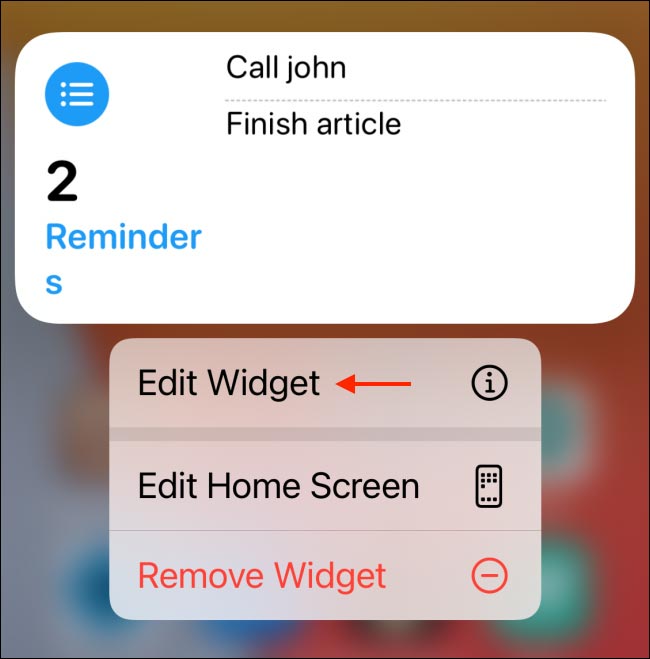
همچنین اگر اپل واچ شما به گوشی متصل نمیشود، میتوانید مقاله ” رفع ارور وصل نشدن اپل واچ به ایفون ” این مشکل را برطرف کنید.
نکته : اگر در حالت ویرایش تصویر هستید، فقط کافی است که ویجت مورد نظر را انتخاب کنید تا به تنظیمات آن دست یابید
اکنون تنظیمات ویجت به شما نشان داده میشود که میتوانید هر کدام را متناسب به علاقه خود شخصی سازی کنید.
به عنوان مثال: برای ویجت یادآوری، گزینه های مربوط به غیر فعال کردن یا به تعویق انداختن را مشاهده میکنید.
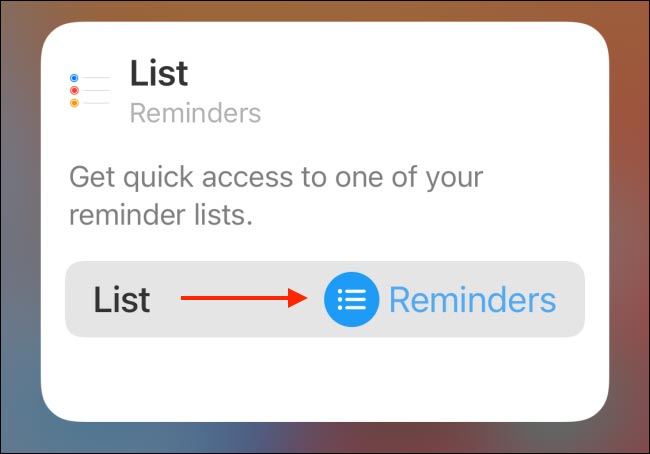
پس از سفارشی سازی ویجت مورد علاقه خود میتوانید با زدن دکمه back گوشی از این تنظیمات خارج شوید.
نحوه حذف ویجت (ابزارک) در صفحه اصلی ایفون
How to Remove Widgets on the iPhone Home Screen
تا الان به آموزش افزودن ویجت در ایفون پرداخته ایم، اما اگر بخوهیم ابزارکی را حذف کنیم باید چکار کرد؟
برای این کار ابتدا انگشت خود را بر روی ابزارک مورد نظر قرار داده و نگه دارید تا تنظیمات آن برای شما نمایان شود.
سپس مانند تصویر زیر بر روی گزینه remove widget ضربه بزنید.
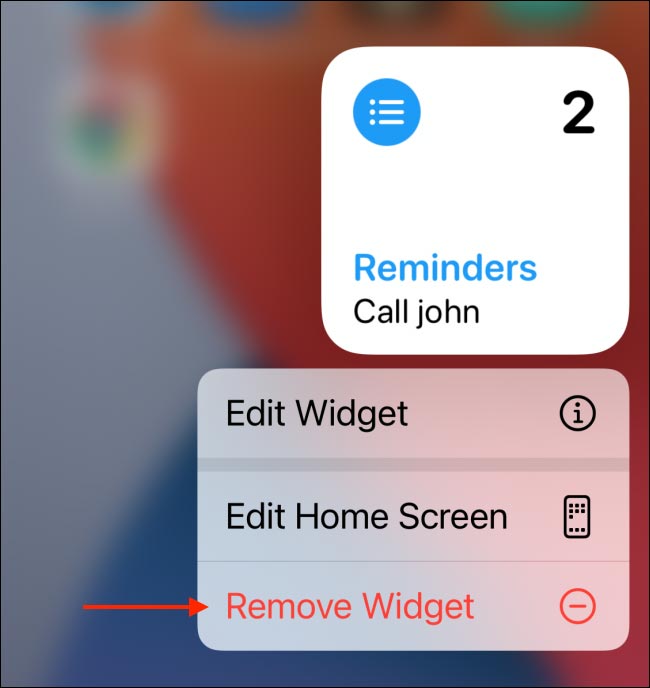
همچنین با خواندن این مقاله میتوانید به سرعت ” به انتقال اطلاعات بین گوشی ایفون و اندروید ” اقدام کنید.
نکته: اگر در حالت ویرایش صفحه اصلی نمایشگر بودید، کافیست بر روی ویجت مورد نظر خود که میخواهی به حذف آن بپردازید ضربه بزنید.
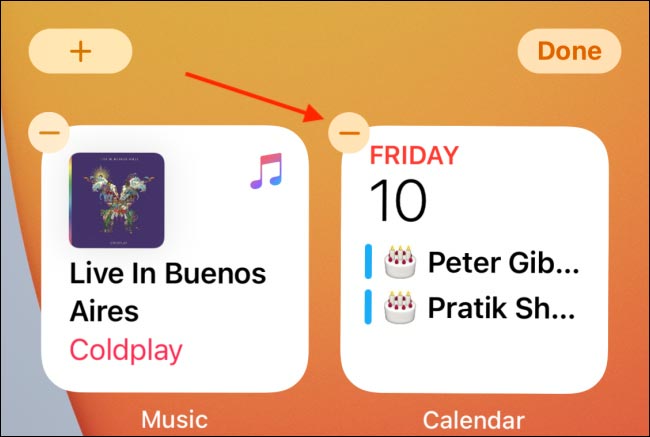
اگر میخواهید گوشی خود را ریست کنید، میتوانید با خواندن مطلب ” انواع ریست کردن در گوشی ایفون ” این مشکل را حل کنید.
پس از انجام مرحله قبلی، کادری دیگر برای شما باز میشود که سوالی مبنی بر ( آیا این ویجت از روی صفحه گوشی شما حذف شود؟ ) از شما میپرسد.
اکنون میتوانید با انتخاب گزینه remove به پاک کردن ویجت از روی گوشی خود بپردازید.
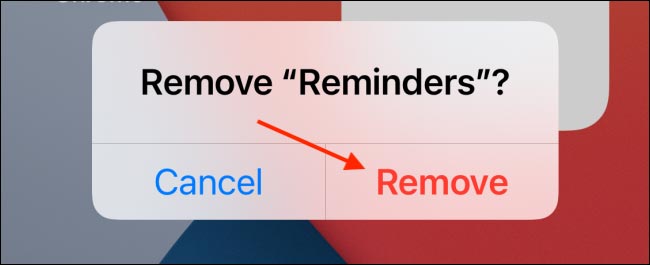
سخن پایانی
امیدوارم از مقاله ” آموزش افزودن یا حذف کردن ویجت در ایفون ” لذت برده باشید
و این مطلب برای شما مفید واقع شده باشد
به یاد داشته باشید که رایانه کمک در بخش پشتیبان و خدمات کامپیوتری آنلاین فعالیت دارد
پس از این رو میتوانید برای سوالات و مشکلات کامپیوتری و موبایلی خود، با کارشناسان ما تماس گرفته و کارشناسان ما مشاوره تلفنی و اینترنتی رایگان دریافت کنید.
نظرات و پیشنهادات خود را می توانید بصورت کامنت در صفحه رسمی اینستاگرام رایانه کمک قرار دهید.
جهت رفع مشکلات رایانه و حل مشکلات تلفن همراه خود کافیست با کارشناسان مجرب رایانه کمک تماس گرفته و به صورت شبانه روزی از خدمات غیر حضوری رایانه کمک بهره مند شوید.
شماره های تماس از سراسر کشور:
9099071540 (تلفن ثابت)
021-7129 ( تلفن ثابت و همراه)
چقدر این مطلب مفید بود ؟
یک ستاره پنج ستاره
میانگین رتبه 0 / 5. تعداد امتیازات 0
تا کنون امتیازی ثبت نشده است . (اولین نفر باشید)






 ویژگی های پنهان آپدیت ویندوز 10 | رایانه کمک
ویژگی های پنهان آپدیت ویندوز 10 | رایانه کمک نرم افزار بازیابی پسوردهای فراموش شده | رایانه کمک
نرم افزار بازیابی پسوردهای فراموش شده | رایانه کمک
تعقیب
[…] گوشی خود، آنها را قرار دهید ، برای این کار مطلب ” روش اضافه، حذف و شخصی سازی ویجت ها در IOS 14 ” را مطالعه […]
دیدگاه ها غیر فعال است.